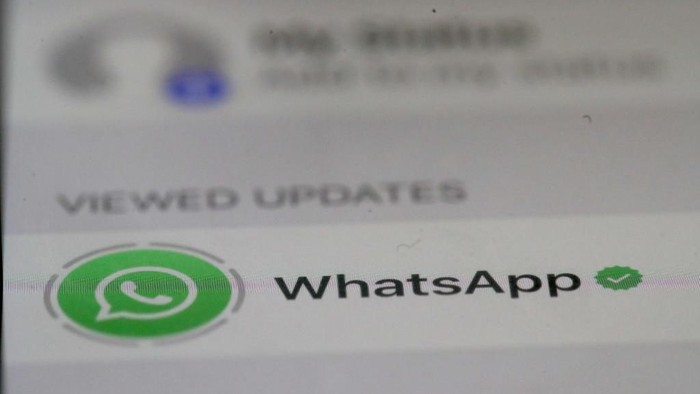Mem-backup data adalah salah satu yang diperlukan. Backup bisa mengembalikan data penting untuk menghindari ketidaksengajaan atau ponsel tiba-tiba rusak.
Untuk backup data seperti percakapan WhatsApp memang cukup merepotkan, namun itu meningkatkan keamanan jika percakapan dibutuhkan. Cara backup chat WhatsApp sendiri hanya butuh beberapa cara, dan bisa dipastikan mengembalikan percakapan yang telah terhapus.
Ada beberapa cara, kamu dapat backup obrolan WhatsApp ke Google Drive, seperti dikutip Business Insider dan disarikan CNN Indonesia. Berikut cara mengembalikan obrolan WhatsApp yang tak sengaja terhapus untuk pengguna Android maupun iOS:
SCROLL TO CONTINUE WITH CONTENT
Android
1. Hapus aplikasi WhatsApp dari perangkat Android.
2. Buka Google Play Store dan unduh ulang WhatsApp.
3. Buka aplikasi dan verifikasi nomor telepon Anda.
4. Nantinya akan ada notifikasi Pulihkan (Restore) obrolan Anda ke Google Drive.
5. Klik Berikutnya (Next).
Ada satu lagi cara untuk mengalihkan obrolan Anda ke Google Drive tanpa menghapus aplikasi WhatsApp
1. Buka aplikasi WhatsApp dan klik ikon titik tiga di sudut kanan atas.
2. Klik Pengaturan (Setting) lalu pilih Obrolan (Chat).
3. Klik Cadangan Obrolan (Chat Backup).
4. Pilih Cadangkan ke Google Drive (Backup to Google Drive).
5. Pilih akun Google yang ingin Anda gunakan untuk backup obrolan WhatsApp.
6. Lalu klik Cadangkan (Back Up Over).
iOS
Pemulihan obrolan di iOS sebetulnya tidak begitu berbeda dengan pengguna Android.
1. Klik ikon tiga titik di sudut kanan atas lalu pilih Pengaturan (Setting).
2. Pilih opsi Obrolan (Chat) lalu Cadangkan Obrolan (Chat Backup) dan akan dialihkan ke Google Drive, seperti di kutip Make Use Of.
3. WhatsApp akan menawarkan periode backup kepada Anda yaitu harian, mingguan, bulanan, atau tidak sama sekali.
(jsn/fyk)